
Innholdsfortegnelse:
- Trinn 1: Instalando Sonoff TH16
- Trinn 2: Baixando Aplicativo
- Trinn 3: Cadastro No Aplicativo
- Trinn 4: Tela -rektor
- Trinn 5: Conectando O Sonoff Com O EWeLink
- Trinn 6: Liste over disposisjoner
- Trinn 7: Configurações Do Dispositivo
- Trinn 8: Automático/Manual
- Trinn 9: Compartilhar
- Trinn 10: Agenda
- Trinn 11: Timer
- Trinn 12: Sløyfetimer
- Trinn 13: Cenas
- Trinn 14: Condição
- Trinn 15: Ytelse
- Trinn 16: Funcionamento Da Cena
- Forfatter John Day [email protected].
- Public 2024-01-30 11:22.
- Sist endret 2025-01-23 15:02.

O Sonoff é uma linha de produtos projetados para automação residencial e predial.
Os interruptores Sonoff TH16 kan også brukes som en sensor for temperatur/humidade og strømforsyning 100 - 240v AC, corrente de até 15A, mulighet for WI -FI -integrering av 2,4 GHz og en programtilleggsprogram.
Muligheten for kompatibilitet med Amazon Alexa, Google Assistant og Google Nest.
Disse formene, programmer som kan brukes til å designe en temperatur eller en luftfuktighet, kan også gjøre det enklere og enklere å bruke Sonoff adicionados posteriormente.
Assim podendo transformar qualquer casa em uma Smart Home !!
Materiais:
- Sonoff TH16.
- Fios Paralelo.
- Ferramentas (chaves philips, alicate de corte e etc …).
- Bruk Android eller IOS.
Nesse caso usamos plugges machos e fêmeas para facilitar a explicação.
Trinn 1: Instalando Sonoff TH16



Para installer o Sonoff TH16 existe uma entrada para conectar à rede elétrica indicada no aparelho L (Fase) Input, N (Neutro) e T (Terra).
Logo em seguida as saídas pra o dispositivo L (Fase) Output, N (Neutro) e T (Terra).
Ut inngang
L T T L N N
Siden lateral existe uma entrada P2 for conectar of sensor of Tempera e Humidade.
Trinn 2: Baixando Aplicativo
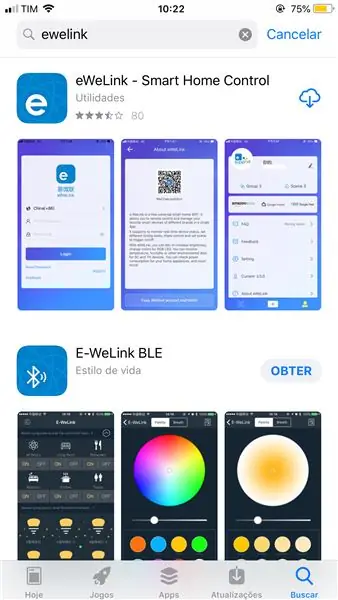
For å laste ned eller laste ned "eWeLink" på Play Store eller laste ned AppStore.
Trinn 3: Cadastro No Aplicativo
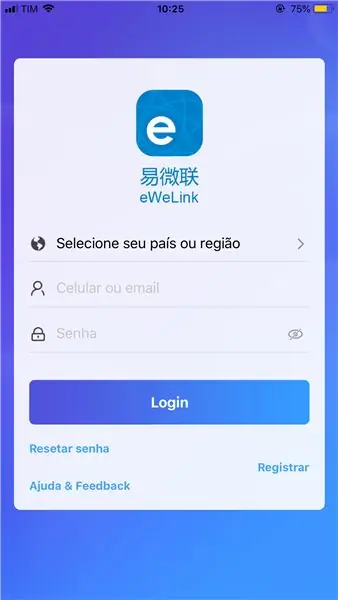
Endelig kan vi installere, abra o aplicativo. No canto inferior direito, no botão "Registra", faça o cadastro e em seguida o login no aplicativo.
Trinn 4: Tela -rektor
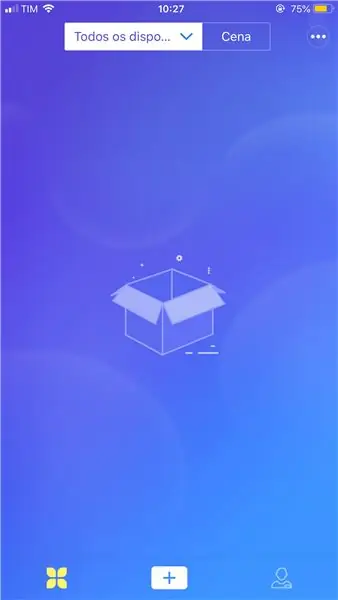
Depois de fazer o login, irá aparecer and tela principal onde ficara listado os dispositivos adicionados.
Trinn 5: Conectando O Sonoff Com O EWeLink
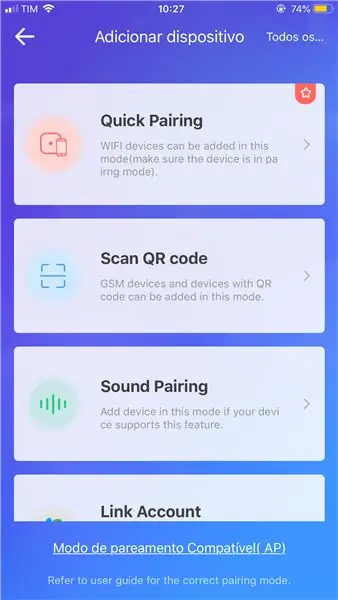
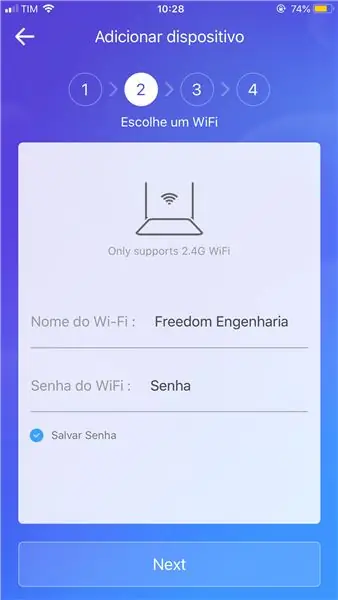
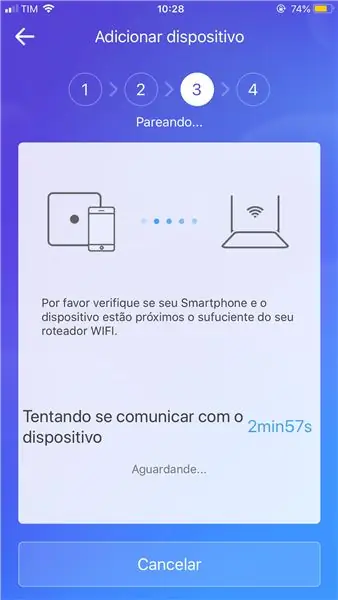
No Sonoff pressione for 7 segundos o primeiro botão, após or sinal sonoro o LED vai piscar 3 vezes e repetidamente.
Klikk på "+" for en app (for en hovedperson), klikk på "QuickParing".
Du kan også søke om SSID og WI-FI, klikk på "Neste". Então, o aplicativo irá procurar o Sonoff.
Her kan du lese om Sonoff, eller aplicativo irá solicitar um nome para o dispositivo (Coloque algo sugestivo, como: Luz do quarto, Luz banheiro, Luz_Varanda…) aqui vamos chama-lo de "Sonoff TH16".
Adicionado com sucesso!
Klikk em entendi.
Trinn 6: Liste over disposisjoner
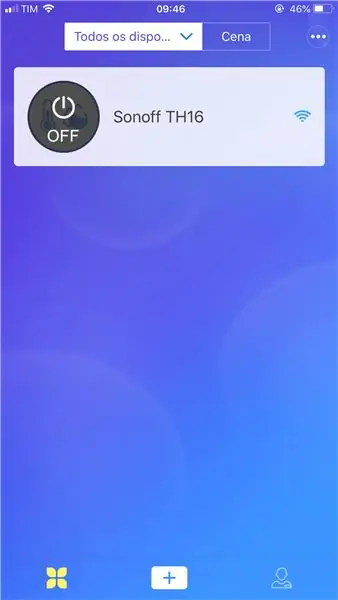
O dispositivo agora está na tela principal com o nome que colocou.
Agora pode ligar e desligar as lâmpadas do SmartPhone, basta clicar no ícone (On) ou (OFF).
E para adicionar mais dispositivos basta clicar novamente em "+" e repetir o Step anterior.
Trinn 7: Configurações Do Dispositivo
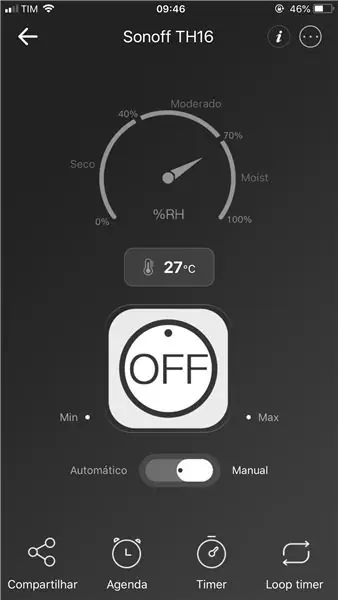
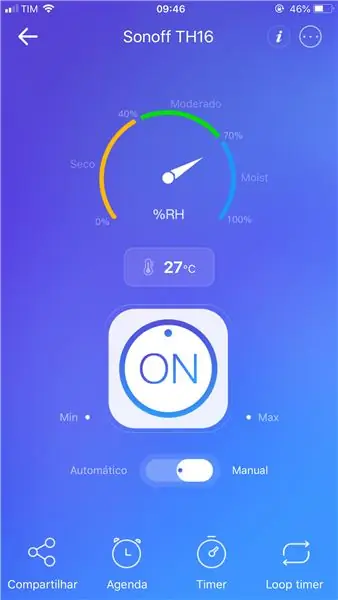
Klikk her for å få en separat konfigurasjon.
Vi kan konfigurere temperaturer eller temperaturer (AM2301) eller en temperatur (DS18B20).
Mais abaixo está o botão de On/Off onde ainda pode-se ligar ou desligara luz.
abaixo do botão existe um switch Automático/Manual.
No canto inferior da tela existe quatro botões Compartilhar, Agenda, Timer e Loop Timer.
Trinn 8: Automático/Manual
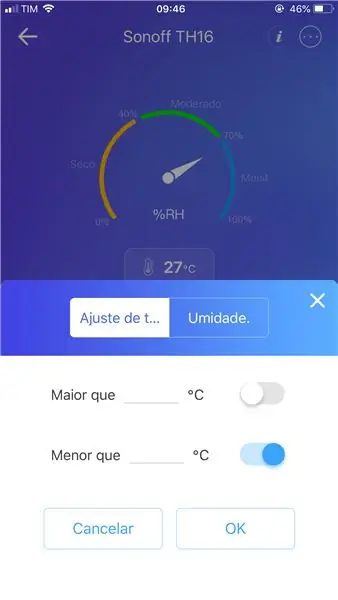
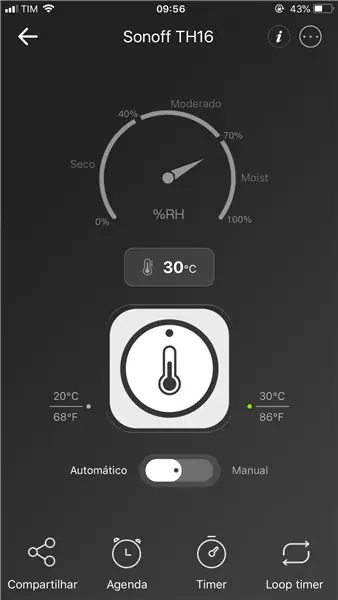
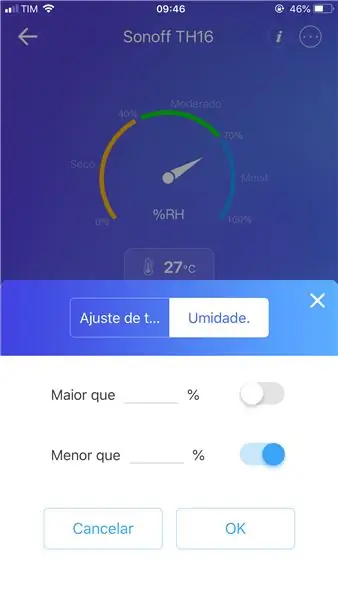
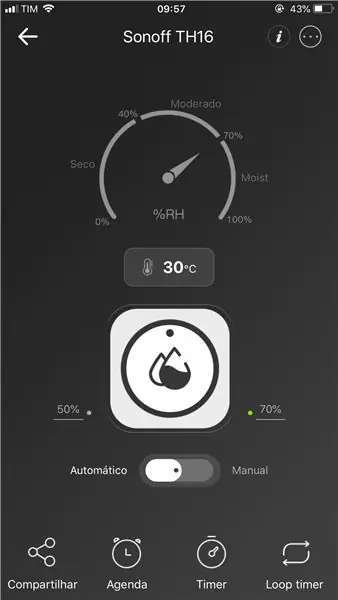
Modushåndbok: Nesse modo disposisjon Sonoff pode ser acionado pelo usuário as interferência da temperatura ou da humidade.
Modo Automático: Nesse modo é needsário selecionar se o acionamento será pela variação da temperaturena ou humidade, ajustar o valor maior ou menor para o acionamento, onde pode-se ainda escolher se liga-se a carga no maior valor ou no menor valor.
Trinn 9: Compartilhar
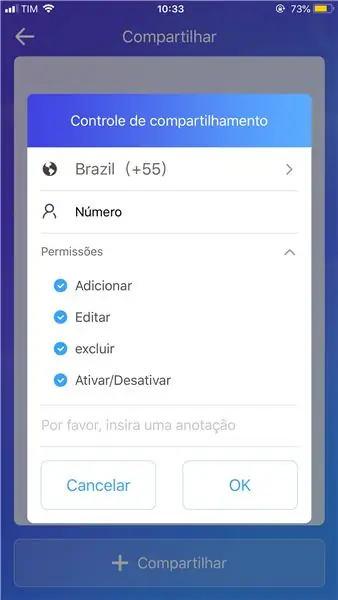
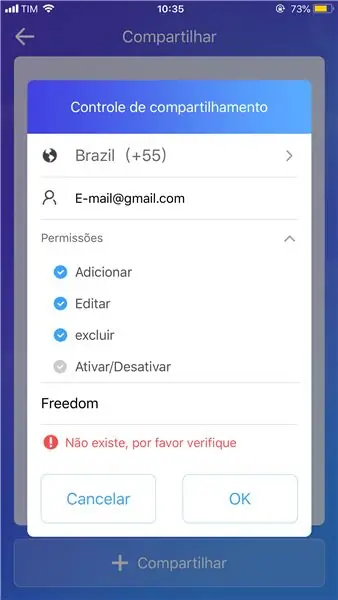
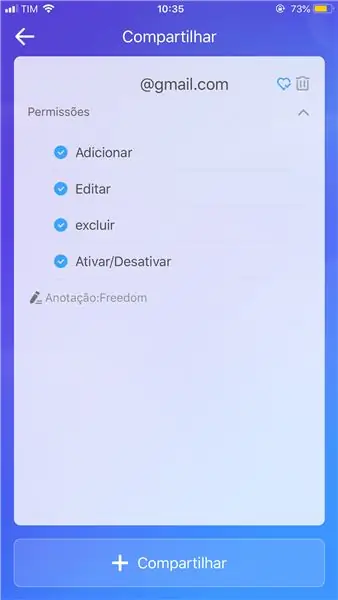
O compartilhamento é uma ferramenta onde é possível dar permissão and outros usuários para ter control sobre o dispositivo.
Klikk på "Compartilhar" for å få en e-postadresse eller en telefonnummer som kan sendes til Sonoff.
Velg som tillatelser som desejar e caso queira faça uma anotação.
após isso basta clicar em "Compartilhar".
O APP do celular que foi compartilhado recebera uma mensagem informando sobre o compartilhamento, basta "Confirmar" e o Sonoff será adicionado na tela principal to aparelho, podendo agora ser utilizado.
Trinn 10: Agenda
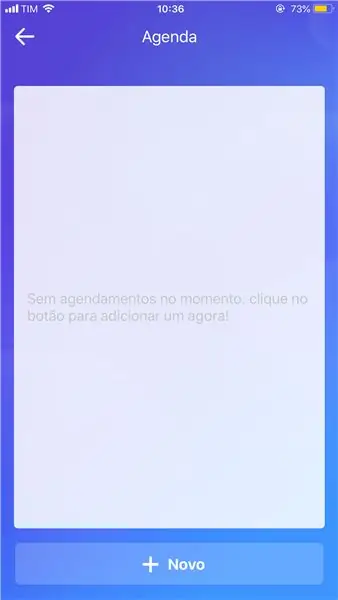
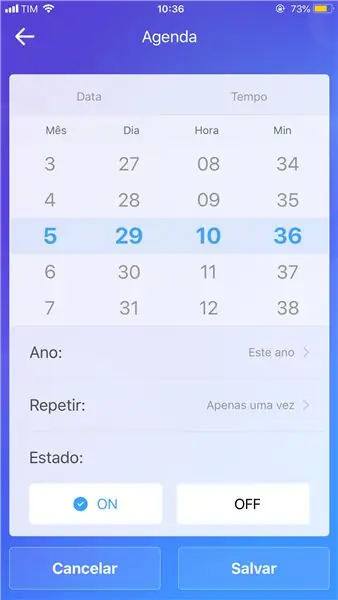
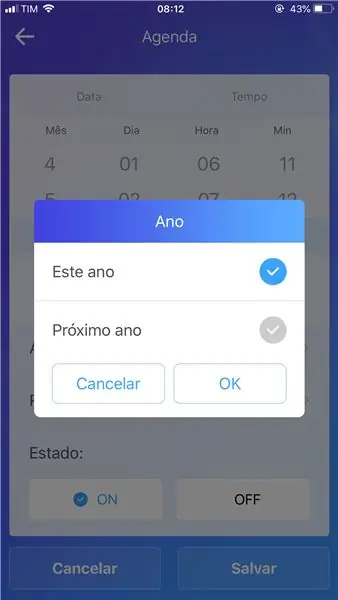
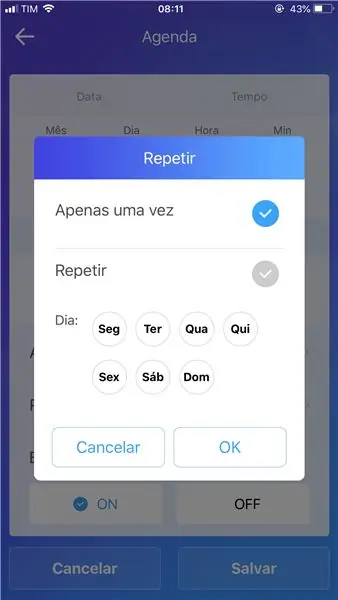
Utnytt en agenda for flere hendelser, for data og horas distintas.
Ao clicar em agenda aparecerá uma tela vazia onde ficará listado os agendamentos.
Para adicionar basta clicar em "+ novo" irá aparecer uma tela com: "Mês", "Dia", "Hora" e "Min". Onde pode-se escolher quando o evento irá acontecer. Mais abaixo tem "Ano", "Repetir" og "Estado".
Ano: Ano que o evento vai ocorrer.
Repetir: Escolhe os dias da semana em que o evento deve acontecer.
Estado: Ligado ou Desligado.
Klikk her for "Salvar" eller agendamento irá ser listado, podendo adicionar outros posteriormente.
Trinn 11: Timer

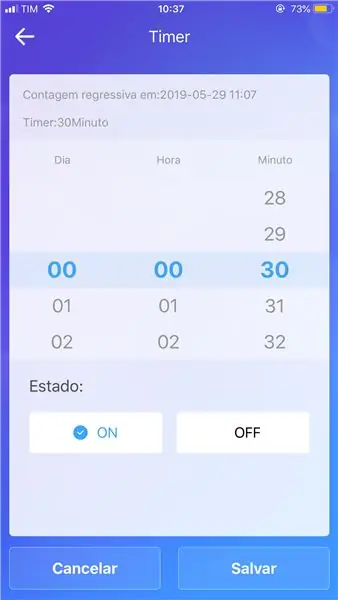
Timer é um temporizador que define em quanto tempo o Sonoff irá acionar.
Klikk på "Timer" for å få en oversikt over tidsbruk.
Para adicionar um Timer basta clicar em "+ Adicionar um Timer", men det er også mulig å velge en annen kilde Dias, Horas e Minutos em que deseja que o dispositivo seja ligado ou desligado.
Após o acionamento o Timer ele é desativado, para ativá-lo novamente basta clicar no botão ao lado direito.
Trinn 12: Sløyfetimer
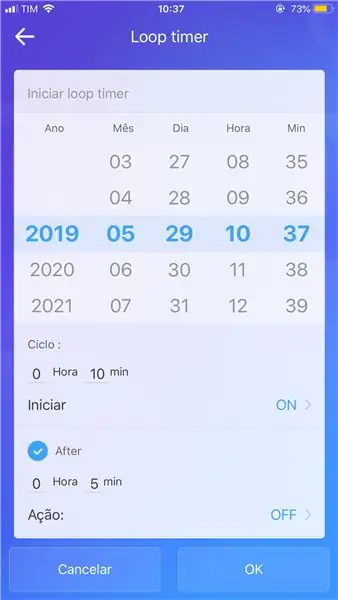
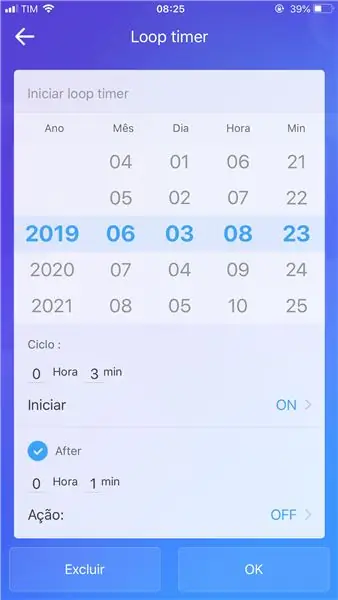
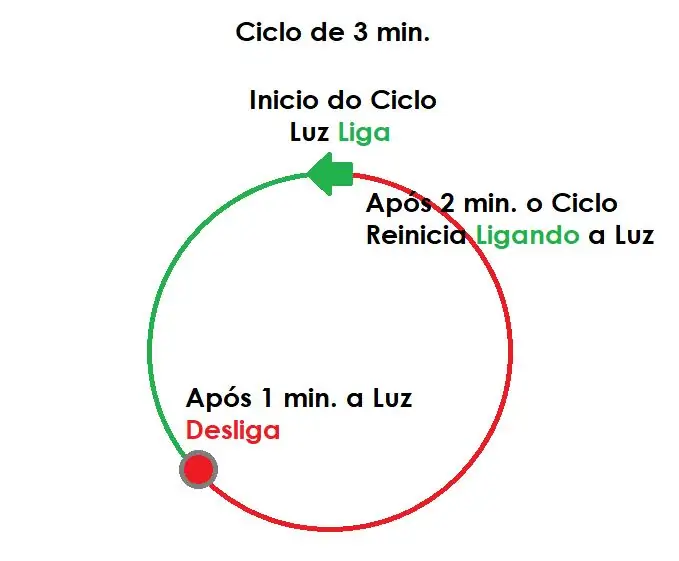
O Loop Timer é um temporizador cíclico.
Klikk her for Loop Timer for å velge en annen måte for Ano, Mês, Dia, Hora e Minuto em que o ciclo será iniciado, mais abaixo em "Ciclo" é local em que se ajusta o tempo de duração do ciclo, em "Iniciar "define o estado inicial da lâmpada e em" After "(Depois) definere em quanto tempo após o início do ciclo o Sonoff irá mudar de estado.
Trinn 13: Cenas
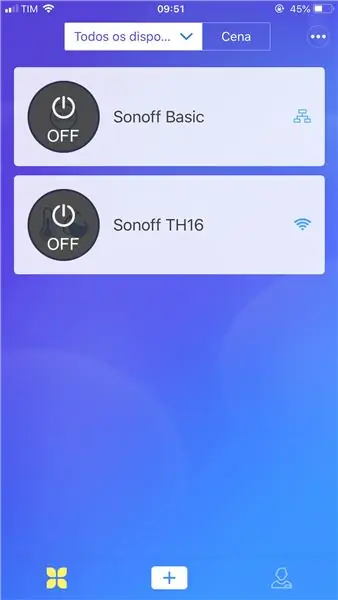

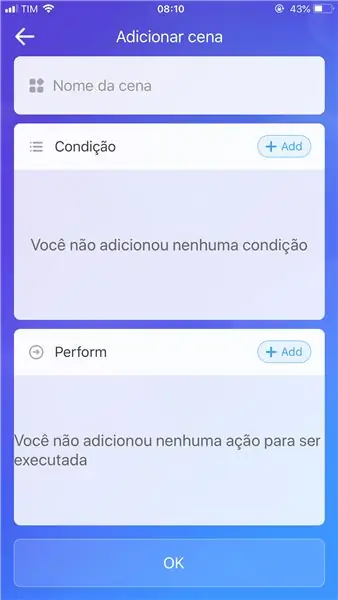
Som Cenas são muito uteis fora gerar comandos simples para ações mais complexas.
Nesse caso será utilizado 1 Sonoff TH16 e 1 Sonoff Basic para acionamento remoto.
Adicionado os Sonoff, klikk på "Cenas", no a canto inferior da tela, onde estará listado as cenas adicionadas, click em "+ Adicionar Cena".
På denne siden kan du også finne lokale, lokale og lokale emner: Condição e Performance.
Trinn 14: Condição
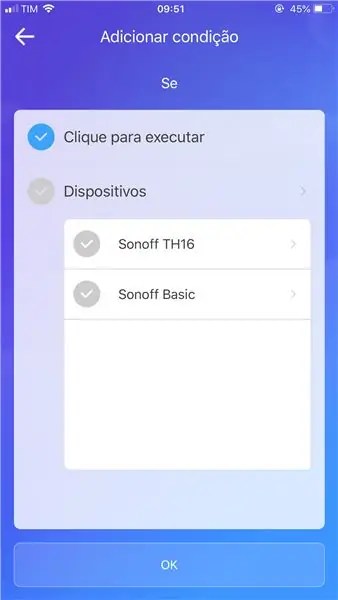
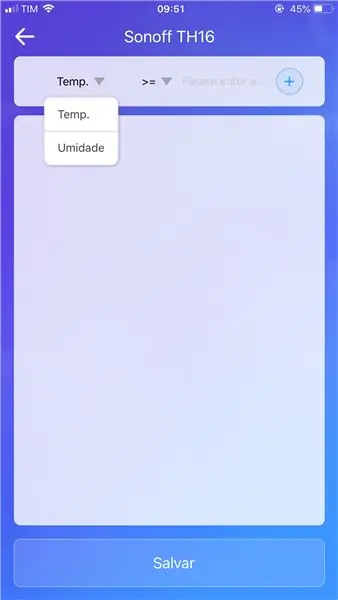
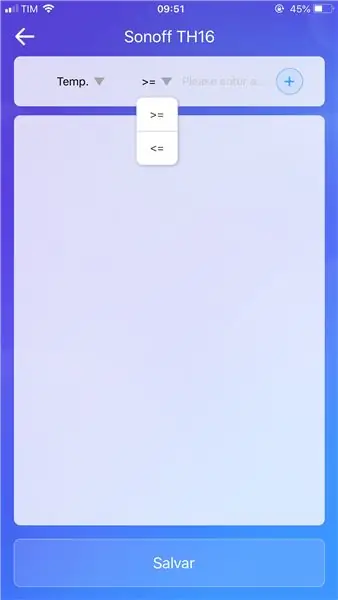
Klikk på "+Legg til" da Condição aparecerá a list dos dispositivos adicionados anteriormente.
Selecione o dispositivo que deseja que seja o acionador da cena e o estado em que ele deve estar para acionar a cena.
Nesse caso foi adicionado como condição a humidade ser> = 90% para o acionamento.
Klikk på "OK" for å gjøre en betingelse for en funksjon som er egnet for matrikkelen.
Trinn 15: Ytelse
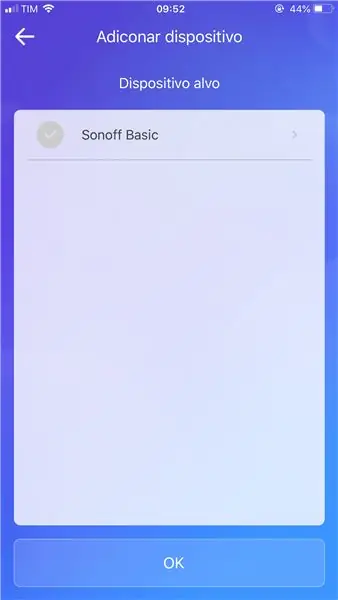
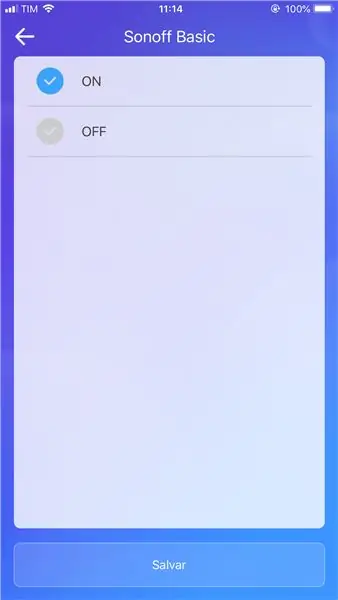
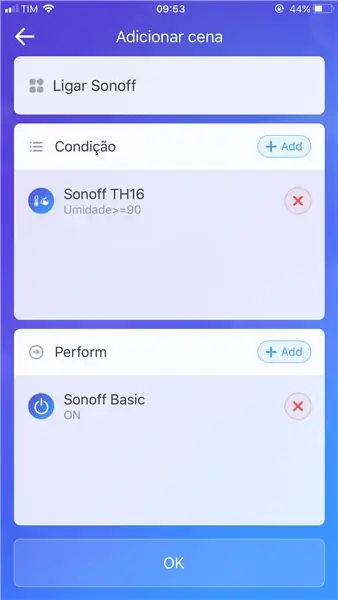
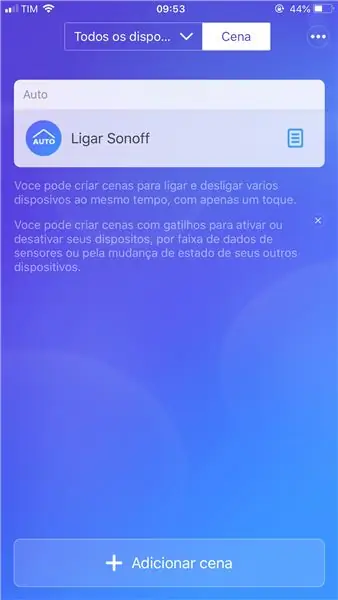
Klikk på "+Legg til" for å levere ytelse til en liste over dispositivos disponíveis.
Velg en disposisjon for den som klikker på "OK".
Ele ser adicionado for list of performance.
Para adicionar mais dispositivos basta repetir o processo e ao terminar clicar novamente em "OK" e a cena será adicionada to the sua lista de Cenas.
Trinn 16: Funcionamento Da Cena



Com o aumento da humidade no Sonoff TH16 a cena é acionada, fazendo com que o Sonoff Basic acenda logo em seguida.
Anbefalt:
Lag en DIY Sonoff Smart Switch Bruk Android -appen: 11 trinn

Lag en DIY Sonoff Smart Switch Bruk Android -app: Hva er Sonoff? Sonoff er en smart switch -enhetslinje for Smart Home utviklet av ITEAD. En av de mest fleksible og rimelige enhetene fra den linjen er Sonoff Basic og Sonoff mini. Dette er Wi-Fi-aktiverte brytere basert på en flott chip, ESP8266/E
SONOFF Dual Tutorial: Kontroller elektriske apparater eksternt ved hjelp av MQTT og Ubidots: 4 trinn

SONOFF Dual Tutorial: Kontroller elektriske apparater eksternt ved hjelp av MQTT og Ubidots: Dette $ 9 Wi-Fi-reléet kan styre to apparater samtidig. Lær hvordan du kobler den til Ubidots og slipp løs det fulle potensialet! I denne guiden lærer du hvordan du kan kontrollere et par 110V-apparater via Wi-Fi for $ 9, ved hjelp av Iteads SONOFF Dual
Slik gjør du smarte rullegardiner med SONOFF smarte brytere ?: 14 trinn

Slik gjør du smarte rullegardiner med SONOFF smarte brytere ?: Bruk låsemodus i SONOFF smarte brytere for å gjøre dine vanlige rullegardiner/persienner til smarte, om de fleste av dere er enige om at dette er en plikt at du trekker rullegardiner/persienner opp om morgenen og trekke den ned på kvelden? Uansett, jeg er
Sonoff Basic & Sonoff RF - Tutorial COMPLETO: 16 trinn

Sonoff Basic & Sonoff RF - Tutorial COMPLETO: O Sonoff é uma linha de produtos projetados para automação residencial e predial. O Sonoff Basic og RF podem ser alimentado com tensão de 90 a 250v AC, suaida and a relé suporta corrente de até 10A, possií um um WI-FI integrado for 2.4GHz, o Sonoff RF con
Slik starter du kommandoprompt (fullført): 6 trinn

Slik starter du kommandoprompt (fullført): Jeg vet at instrukser om hvordan du gjør dette allerede er der ute. Ikke fortell meg det, vær så snill. Jeg har mine grunner til å lage dette. Alle instruksjonene jeg har sett der ute om hvordan du åpner ledeteksten, viser deg i utgangspunktet bare en måte å gjøre det på. JEG
